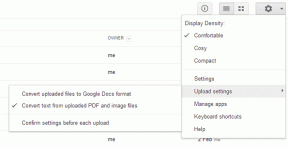วิธีจัดการหรือทำงานกับเอกสารหลายชุดบน MS Word อย่างมีประสิทธิผล
เบ็ดเตล็ด / / February 10, 2022
การทำงานกับเอกสารหลายฉบับไม่ใช่เรื่องง่าย โดยเฉพาะอย่างยิ่งเมื่อคุณต้องการ เปรียบเทียบแก้ไขและสลับไปมาระหว่างกันบ่อยๆ แต่ถ้าคุณกำลังทำงานเกี่ยวกับ เอ็มเอส เวิร์ด, มีเครื่องมือที่น่าสนใจสองสามอย่างที่สามารถบรรเทาคุณจากความซับซ้อนนี้ได้
เราจะพูดถึงเครื่องมือดังกล่าวทั้งหมดที่อยู่ใน ดู แท็บใน หน้าต่าง ส่วน. ให้เราสำรวจแต่ละรายการและดูว่าสิ่งเหล่านี้มีประโยชน์สำหรับคุณหรือไม่
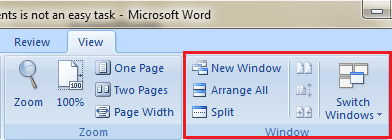
เพิ่มหน้าต่างใหม่
คุณจะสร้างสำเนาของเอกสารปัจจุบันที่คุณกำลังทำงานอยู่ได้อย่างไร คุณปิดเอกสาร คัดลอกต้นฉบับ และวางสำเนาหรือไม่ ตอนนี้ นั่นไม่ใช่วิธีที่ดีที่สุด.. เพียงนำทางไปยัง ดู และคลิกที่ หน้าต่างใหม่ ปุ่ม. ซึ่งจะสร้างโคลนของเอกสารปัจจุบันและเปิดขึ้นในหน้าต่างใหม่
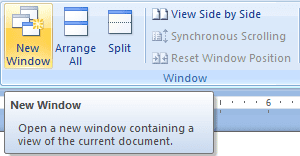
สลับ Windows
อาจไม่เป็นที่พอใจเสมอไปที่จะใช้ Alt + Tab รวมกันเพื่อสลับไปมาระหว่างหน้าต่างสำหรับเอกสาร MS Word หลายฉบับที่เปิดพร้อมกัน การวางเมาส์เหนือแถบงานและเลือกเอกสารที่จำเป็นก็ใช้เวลานานเช่นกัน วิธีที่ง่ายและดีกว่าคือการใช้ สลับ Windows เครื่องมือที่แสดงเอกสารทั้งหมดที่เปิดอยู่ในปัจจุบัน
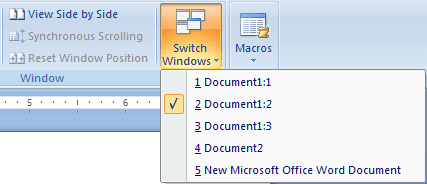
จัดทั้งหมด
โดยส่วนตัวฉันไม่พบว่ามีประโยชน์ แต่บางทีคุณสามารถนำไปใช้ได้ การคลิกที่ไอคอนนี้จะจัดเรียงสำเนาของเอกสารปัจจุบันทั้งหมดใน รอยแยกตามแนวนอน. ลองดูภาพด้านล่าง

แยกหน้าต่าง
เป็นเครื่องมือที่ยอดเยี่ยมในการดูสองส่วนที่แตกต่างกัน (หรือสองหน้าที่แตกต่างกัน) ของเอกสารเดียวกันในเวลาเดียวกัน มันแบ่งหน้าต่าง (หรือค่อนข้างเอกสาร) ออกเป็นสองส่วนเพื่อช่วยให้คุณผ่าน ท่านสามารถเลือกตำแหน่งแยกได้เอง
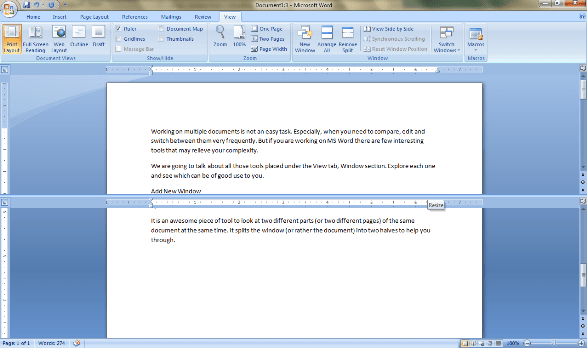
ดูแบบเคียงข้างกัน
มีเอกสารสองฉบับเพื่อเปรียบเทียบหรือแก้ไขพร้อมกัน เมื่อคุณกดปุ่มนี้ ระบบจะขอให้คุณเลือกเอกสารที่คุณต้องการเปรียบเทียบปัจจุบัน

เมื่อทำเสร็จแล้ว เอกสารทั้งสองฉบับจะปรากฏเป็นรอยแยกในแนวตั้ง เช่น เมื่อคุณแบ่งหน้าจอเดสก์ท็อปของคุณในแนวตั้ง
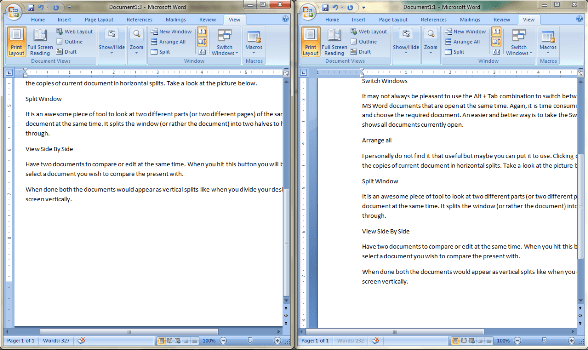
ที่เกี่ยวข้องกับฟังก์ชันนี้มีอีกสองเครื่องมือ:-
การเลื่อนแบบซิงโครนัส: แม้ว่าชื่อจะอธิบายตัวเองได้ แต่ฉันบอกคุณได้ว่าคุณสามารถเปิดหรือปิดได้โดยคลิกที่ชื่อ เมื่อเปิดอยู่ การเลื่อนแถบเลื่อนหนึ่งแถบจะเป็นการเลื่อนเอกสารทั้งสองเข้าด้วยกัน
รีเซ็ตตำแหน่งหน้าต่าง: เมื่อใดก็ตามที่คุณอาจรู้สึกว่าจำเป็นต้องขยายหน้าต่างหนึ่งให้ใหญ่สุดหรือย่อหน้าต่างอื่นให้เล็กสุด สงสัยว่าจะนำพวกเขากลับมาได้อย่างไร? คลิกที่ปุ่มนี้และพวกมันจะถูกจัดเรียงในแนวตั้งอีกครั้ง
บทสรุป
คุณไม่คิดว่าเครื่องมือส่วนนี้ใช้งานได้ดีในขณะที่ทำงานกับเอกสารหลายฉบับใช่หรือไม่ ฉันพบว่ามันค่อนข้างเจ๋งเมื่อฉันค้นพบพวกมันครั้งแรก และแนะนำว่าคุณควรลองดู อย่าลืมบอกเราว่าข้อใดข้างต้นช่วยคุณได้ดีที่สุด
ปรับปรุงล่าสุดเมื่อ 03 กุมภาพันธ์ 2565
บทความข้างต้นอาจมีลิงค์พันธมิตรที่ช่วยสนับสนุน Guiding Tech อย่างไรก็ตาม ไม่กระทบต่อความถูกต้องด้านบรรณาธิการของเรา เนื้อหายังคงเป็นกลางและเป็นของแท้